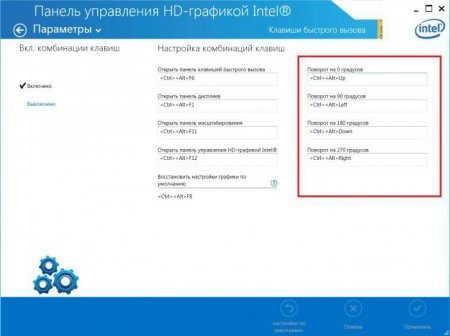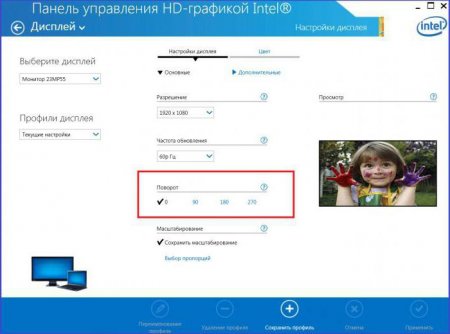Як зробити поворот екрану? Гарячі клавіші Windows 7 прийдуть на допомогу
Після запуску ігор або центру спеціальних можливостей зображення на робочому столі може перевернутися. А іноді користувачі самі ненароком натискають кнопки на клавіатурі. У будь-якому випадку працювати за комп'ютером в такому режимі неможливо. Допоможуть зробити поворот екрану гарячі клавіші Windows 7. Виправити проблему цим способом найпростіше.
Затисніть одночасно Ctrl+Alt і одну з наступних клавіш зі стрілками: вгору – поворот на 0° (звичайний вид); праворуч – поворот на 90°; вниз – поворот на 180°; вліво – поворот на 270°. Так ви зможете підібрати оптимальний варіант. На кілька секунд екран погасне, а потім візьме нормальний вигляд. Якщо дане гаряче поєднання для вас незручно, ви можете змінити налаштування відеокарти. Відкрийте управління пристроєм через контекстне меню десктопа (наприклад, для Intel HD Graphics – «Графічні характеристики»). Зайдіть в настройки і вкажіть зручний для вас поєднання. Тепер, якщо потрібно змінити поворот екрану (Windows 7), гарячі клавіші, які ви призначили, виконають дію за кілька секунд. Можете вибрати комбінацію, що ви рідко використовуєте. Тоді відпаде проблема з випадковим натисканням кнопок.
Зайдіть в "Панель управління" і відкрийте «Дозвіл екрану». З'явиться вікно налаштувань. У пункті «Орієнтація» запропоновано чотири варіанти повороту. Ось як Windows переверне зображення: альбомна – 0°; портретна – 270°; альбомна (перевернута) – 180°; портретна (перевернута) – 90°. Після вибору орієнтації зображення відкриється вікно, де вам за замовчуванням буде запропоновано відмовитися від змін. На підтвердження рішення дається 15 секунд, а потім екран придбає колишній вигляд. Функція передбачена на випадок, якщо користувач змінив налаштування помилково. Але оскільки ви запускаєте процес навмисно, просто збережіть зміни.
Гаряче клавіші для повороту екрану
Не потрібно довго досліджувати налаштування та параметри встановлених драйверів. Повернути зображення в первісний вигляд допоможе гаряча клавіша Windows 7. Поворот екрану кнопки (фото наведено нижче) запустять моментально.Затисніть одночасно Ctrl+Alt і одну з наступних клавіш зі стрілками: вгору – поворот на 0° (звичайний вид); праворуч – поворот на 90°; вниз – поворот на 180°; вліво – поворот на 270°. Так ви зможете підібрати оптимальний варіант. На кілька секунд екран погасне, а потім візьме нормальний вигляд. Якщо дане гаряче поєднання для вас незручно, ви можете змінити налаштування відеокарти. Відкрийте управління пристроєм через контекстне меню десктопа (наприклад, для Intel HD Graphics – «Графічні характеристики»). Зайдіть в настройки і вкажіть зручний для вас поєднання. Тепер, якщо потрібно змінити поворот екрану (Windows 7), гарячі клавіші, які ви призначили, виконають дію за кілька секунд. Можете вибрати комбінацію, що ви рідко використовуєте. Тоді відпаде проблема з випадковим натисканням кнопок.
Поворот засобами системи
Якщо потрібно зробити поворот екрану (Windows 7), гарячі клавіші стануть незамінним помічником. Однак вони не завжди спрацьовують – це залежить від виробника відеокарти. В даному випадку повернути робочого столу колишній вигляд трохи складніше. В цілому процедура не займає багато часу, але «ловити» потрібні значки при перевернутому зображенні дуже незручно.Зайдіть в "Панель управління" і відкрийте «Дозвіл екрану». З'явиться вікно налаштувань. У пункті «Орієнтація» запропоновано чотири варіанти повороту. Ось як Windows переверне зображення: альбомна – 0°; портретна – 270°; альбомна (перевернута) – 180°; портретна (перевернута) – 90°. Після вибору орієнтації зображення відкриється вікно, де вам за замовчуванням буде запропоновано відмовитися від змін. На підтвердження рішення дається 15 секунд, а потім екран придбає колишній вигляд. Функція передбачена на випадок, якщо користувач змінив налаштування помилково. Але оскільки ви запускаєте процес навмисно, просто збережіть зміни.
Поворот через налаштування відеокарти
Коли потрібно виправити поворот екрану, гарячі клавіші Windows 7 зроблять це легко і швидко. Але якщо відеокарта не дає можливості їх використовувати, доведеться вирішувати проблему через її налаштування. В панелі управління знайдіть елемент «Дозвіл екрану». Щоб відкрити властивості відеокарти, слід зайти в додаткові параметри. У вікні натисніть на вкладку «Панель управління». У випадаючому меню «Поворот» підберіть відповідне значення. Якщо ви хочете змінити і інші параметри, зайдіть в настройки дисплея. Тут можна вказати дозвіл, пропорції масштабування, глибину і якість кольоровості.Як відключити поворот через гарячі клавіші
Отже, якщо був зроблений непотрібний поворот екрану, гарячі клавіші Windows 7 повернуть робочий стіл у нормальний стан. Але що якщо функція постійно спрацьовує як раз із-за цих кнопок? Наприклад, користувач тільки освоює швидкі комбінації, або ж діти люблять пограти з клавіатурою. А може, на ній іноді ніжиться кіт. Тоді простіше відключити цю комбінацію клавіш. Викличте на робочому столі контекстне меню. У пункті «Параметри графіки» знайдіть «Комбінацію клавіш». Вимкніть цю функцію. Якщо немає такого пункту (залежить від моделі відеокарти), проробіть аналогічну процедуру в налаштуваннях драйвера. Зайдіть в "Панель управління пристроєм" і відмітьте потрібну дію. Тепер поворот екрану гарячі клавіші Windows 7 запустити не зможуть.Висновок
Перевернути робочий стіл комп'ютера простіше всього через гаряче поєднання. Звичайно, його можна вимкнути, якщо ви часто натискаєте клавіші на помилку. Але уявіть ситуацію, коли екран перекинувся з іншої причини (наприклад, через ігри), а в налаштуваннях вимкнена гаряча клавіша Windows 7. Поворот екрану кнопки не запустять, і вам доведеться не дуже зручним способом добиратися до налаштувань відеокарти.Цікаво по темі

The Elder Scrolls Online: системні вимоги до гри
У даній статті ми наводимо характеристики комп'ютера (ноутбука), необхідного для комфортної гри в TES:Online.

Блокування додатків на "Андроїд": основні програми
Використання мобільних гаджетів під управлінням платформи Android вже давно передбачає не тільки функцію голосового зв'язку. Їх можливості настільки
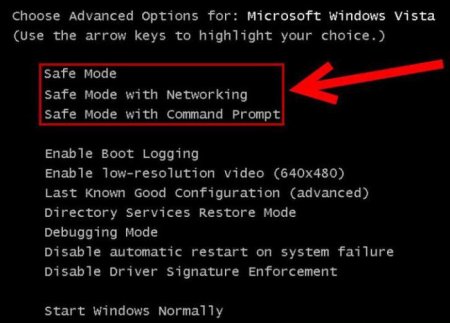
Як перезавантажити комп'ютер у безпечному режимі: докладна інструкція
Перезавантаження комп'ютера в безпечному режимі часто необхідна для усунення типових несправностей ОС Windows.
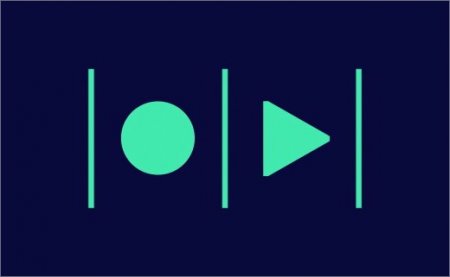
Відеоредактори на "Андроїд": огляд декількох програм
Відеоредактори на "Андроїд" пропонують користувачеві такі функції, як поворот зображення, поділ файлу на частини необхідної тривалості, додавання

Як у "Ворді" обрізати малюнок. Покрокове керівництво
Працюючи з текстовим редактором MS Word, доводиться стикатися із завданням редагування зображень. Тому досить часто користувачам доводиться ламати